こんにちは、管理人の高田です(プロフィール)。
この記事では、「32bit版」のWindowsで アプリが使用するメモリの割合を変更する設定…いわゆる「3GBスイッチ」について説明をしています。
記事の目次
「3GBスイッチ」とは?
「3GBスイッチ」とは、32bit版のWindowsにおいて アプリが使用できるメモリの最大容量を2GBから3Gbに引き上げる設定のことです。
・・・といっても、イマイチ分からない方も多いと思いますので、もう少し詳しく説明していきましょう。
認識できるメモリ容量は「4GB」まで!
実は「32bit版」のOSでは、サポートされる最大物理メモリ・サイズの上限は「4GB」となっています。
そのため、4GB以上のメモリを搭載しても、そもそもシステムが認識できません。つまり、32bit版のwindowsで、仮に メモリを20Gb積んだとしてもお金の無駄・・・ということです。
「4GB」の割り振りにもルールがある!
さらに その「4GB」に関しても、パソコンのどの部分で利用するかに関して、割り振りのルールがあります。
- カーネル(OS)用:最大2GB
- アプリ用:最大2GB
カーネルというのは OSの基幹部分のことです。
つまりWindowsならWindowsを動かすためのメモリとして利用できる容量が「最大2GB」まで。
そして、それ以外の一般的なアプリ(Excel、Photoshopなど)に利用できるのも「最大2GB」まで となっています【ココ重要】。
WordやExcelで書類を作成・・・といった用途であれば 2GB程度でも十分に動きます。
しかし、画像・映像を扱うようなグラフィック係アプリの場合、正直2GB程度のメモリというのはあまりに少なすぎ・・・
実際、この制限を考慮して、Adobeの映像系アプリ(Premiere、After Effects)では、ある時期から32bit版OSにインストールできなくなりました。
「3GBスイッチ」で割り振り容量を変更!
とはいえ「なんとかして 32bit版OSでも、もう少しメモリを増やす方法はないか・・・」そう考えるのが人情というもの。
そんな場面で登場するのが「3GBスイッチ」です。
「3Gbスイッチ」の設定を行うと、以下のように、カーネルに割り当てられた容量の一部を、アプリ側に付け替えることができます。
- カーネル(OS)用:最大1GB
- 一般のアプリ用:最大3GB

「3GBスイッチ」の設定方法(windows XP)
「スイッチ」といっても、どこかに押しボタンのようなものがあるわけではありません。
具体的には、システムを構成する「Boot.ini」というファイルを書き換えて「一般アプリ使用分の最大メモリを3GBまでに引き上げよ」という指示を出します。
「Boot.ini」ファイルを開く
「マイコンピュータ」右クリック > システムのプロパティを選択。
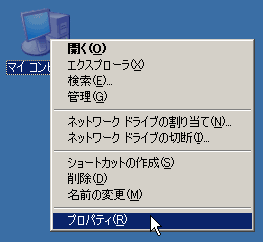
「詳細設定」タブの「起動と回復」項目の「設定」をクリック。
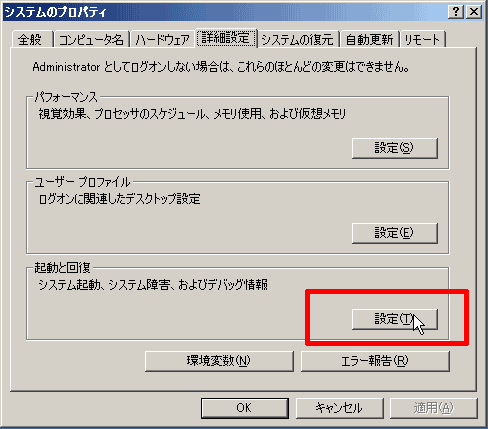
「起動と回復」ウィンドウが開いたら、"起動のオプション ファイルを手動で編集するには「編集」をクリック"の「編集」をクリック。
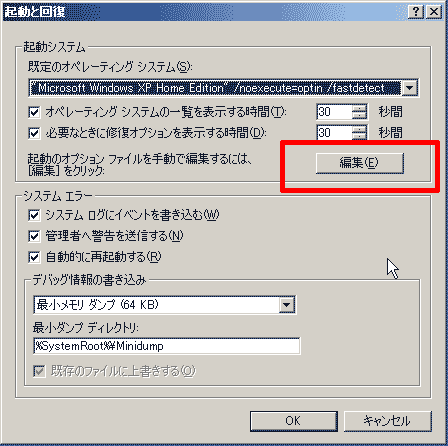
「boot.ini」ファイルを書き換える
boot.iniファイルが立ち上がるので、以下のように書き換え(追記)を行います。
設定を失敗すると、最悪の場合OSが起動しなくなる可能性があります。書き換えを行う前に必ず内容をコピーするなどしておきましょう。
書き換え前
[boot loader] timeout=30 default=multi(0)disk(0)rdisk(0)partition(3)\WINDOWS [operating systems] multi(0)disk(0)rdisk(0)partition(3)\WINDOWS="Microsoft Windows XP Home Edition" /noexecute=optin /fastdetect
書き換え後
[boot loader] timeout=30 default=multi(0)disk(0)rdisk(0)partition(3)\WINDOWS [operating systems] multi(0)disk(0)rdisk(0)partition(3)\WINDOWS="Microsoft Windows XP Home Edition" /noexecute=optin /fastdetect /3GB
最終行「/fastdetect」の後ろに「/3Gb」を追記します。/(スラッシュ)の前に半角スペースが入れるのを忘れないでください。
保存したらPCを再起動して完了です。

「3GBスイッチ」の設定方法(Windows VISTA,7,8,10)
VISTA以降のwindows(VISTA,7,8,10)の場合は「コマンドプロンプト」を使用して設定を行います。
「コマンドプロンプト」を起動する
「スタート」ボタンをクリックして「すべてのプログラム > アクセサリ」から「コマンドプロンプト」を見つけます。
そして「コマンドプロンプト」を右クリックし「管理者として実行」を選択します。
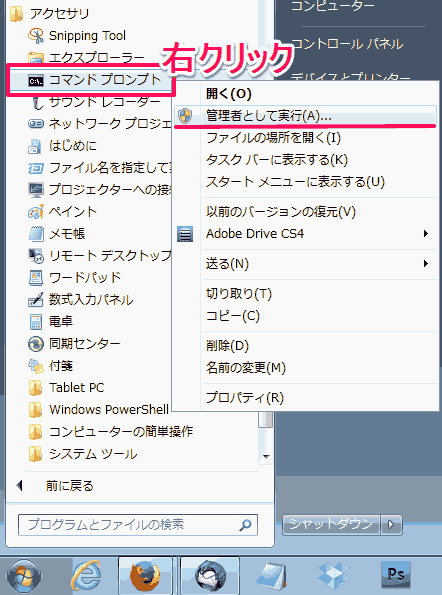
タスクバーの検索窓に「cmd」と入力して検索(1)。
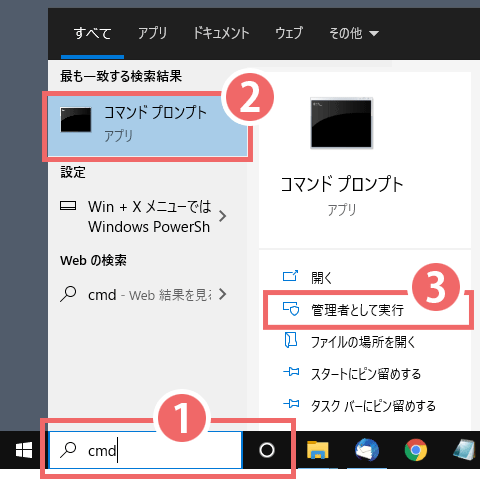
コマンドプロンプを選択し(2)「管理者として実行」をクリック(3)。
ユーザアカウント制御のウィンドウが出たら「はい」を選択。
と、以下のような黒い画面があらわれます。
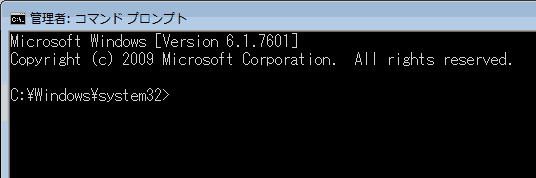
これがコマンドプロンプトの画面です
「コマンドプロンプト」に命令を打ち込む
「~system32>」の右側でカーソルが点滅していると思いますので、ココに以下の文字を打ち込みます。
bcdedit /set IncreaseUserVa 3072

上記のコマンドをコピーした後、コマンドプロンプト点滅部分を右クリックし・・・
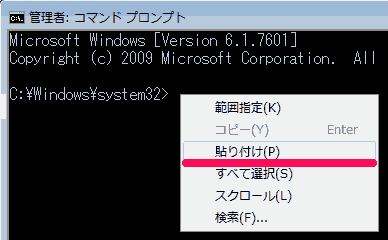
「貼り付け(ペースト)」で入力できます。
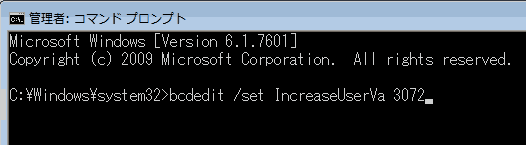

入力できたら「Enter」を押し、パソコンを再起動します。
設定を解除したい場合は、上記のコマンドプロンプト画面で次の文字を入力します。
bcdedit /deletevalue IncreaseUserVa
まとめ
というわけで、「3GBスイッチ」の設定方法でした。いっそ64bit版だけに統一しちゃった方がいいのではないかと思うのですが・・・
最初にこの記事を書いてから10年近くが経過し、私も 現在は「64bit」版OSを使用しています。
正直、チマチマと「3GBスイッチ」をいじるよりも、OS自体を64bit版に取り換えてしまうのが、最大のメモリ不足対策でした。
「64bit版にしようか迷っている」って方には 変更をおすすめします。






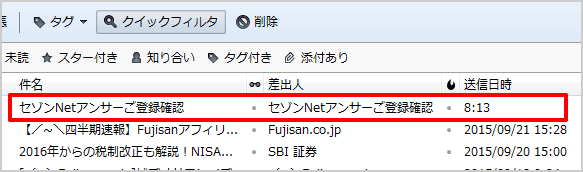


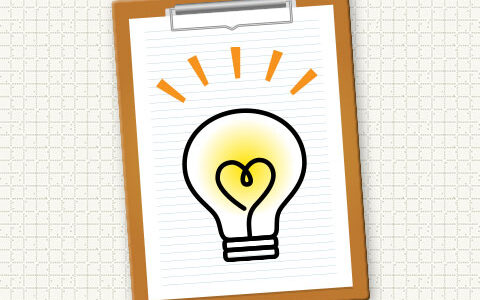
3GBスイッチの情報、ありがとうございます。
たいへん勉強になりました。
コメントありがとうございます。
記事がお役に立ったようでなによりです。
誤字脱字衍字過多。
校正してもらったほうが良いと思います。
内容に信ぴょう性がなくなります。
大変貴重なコメント ありがとうございます。
あらためて内容を確認してみます。